Bạn có thể kiểm tra xem mình đang sử dụng phiên bản Ubuntu nào bằng một số phương pháp và mỗi phương pháp đều có những lợi ích riêng. Một số cung cấp cho bạn phiên bản chính; những người khác cung cấp cho bạn tất cả các chi tiết nhỏ.
Tại sao bạn nên tìm phiên bản Ubuntu của mình?
Bạn biết bạn đã có Ubuntu. Tại sao phiên bản lại quan trọng?
Phiên bản Ubuntu là gì?
Windows và macOS rất đơn giản về mặt phiên bản. Nhiều PC chạy Windows 11 hoặc Windows 10. Phiên bản mới nhất của MacOS là Monterey, Sur lớn và Catalina.
Số phiên bản Ubuntu dựa trên năm và tháng phát hành. Các bản phát hành Ubuntu cũng có tên mã được tạo thành từ hai từ ám chỉ. Đó là một tính từ và một tên động vật nên kết quả là một cái tên như Bionic Beaver. Ví dụ: bản phát hành Ubuntu tiêu chuẩn mới nhất là 21.10 Impish Indri. (Indri là một loài vượn cáo lớn.)
Nếu điều đó vẫn chưa đủ khó hiểu thì luôn có hai phiên bản hiện tại. Có các phiên bản phát hành tạm thời và dịch vụ dài hạn (LTS). Hỗ trợ cho bản phát hành Ubuntu tạm thời là 9 tháng kể từ khi phát hành. Phiên bản LTS được sử dụng khi độ ổn định của phiên bản là rất quan trọng. Nó nhận được 5 năm hỗ trợ tiêu chuẩn và có thể có thêm 5 năm nữa theo Bảo trì bảo mật mở rộng (ESM). ESM miễn phí cho mục đích sử dụng cá nhân và là gói đăng ký trả phí dành cho doanh nghiệp.
Canonical Ltd. xây dựng Ubuntu trên nền tảng Linux nguồn mở, vì vậy phiên bản nhân Linux có thể là điều quan trọng cần biết. Số phiên bản nhân Linux hiện tại có thể trông giống như 5.15. Số đầu tiên là phiên bản phát hành chính, các số còn lại là phiên bản phát hành phụ..
Đặt tất cả chúng lại với nhau và bạn có thể có được phiên bản Ubuntu như 22.04 LTS Jammy Jellyfish, nhân Linux 5.15.
Cách tìm phiên bản Ubuntu trong hệ thống con Windows Linux
Có, bạn có thể chạy Ubuntu trong Windows bằng Hệ thống con Windows Linux (WSL) của Microsoft.
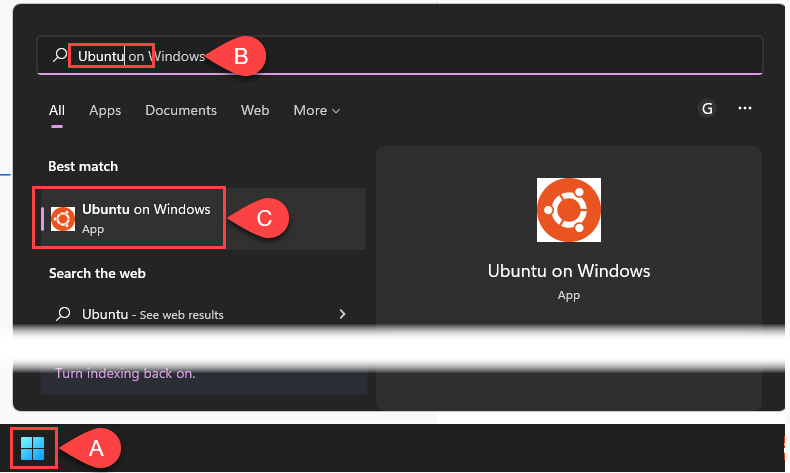

Đã mở Ubuntu WSL và dòng đó không còn nữa? Kiểm tra phần bên dưới về cách tìm phiên bản Ubuntu thông qua dòng lệnh. Chúng cũng hoạt động trong WSL.
Cách tìm Phiên bản Ubuntutrong Dòng lệnh
Nếu bạn thường xuyên sử dụng các thuật ngữ như “Bản phân phối Linux ” hoặc “đánh đập thì giao diện dòng lệnh là dành cho bạn.
lsb_release -d
Để có kết quả ngắn nhất, hãy sử dụng lệnh lsb_release -d. Lệnh lsb_release hiển thị thông tin Cơ sở tiêu chuẩn Linux (lsb) cho mọi bản phân phối Linux.

lsb_release -a
Việc sử dụng -a sẽ cung cấp thông tin đầy đủ về Ubuntu, bao gồm ID nhà phân phối, Mô tả, Bản phát hànhvà Tên mã>. Điều kỳ lạ là Codename không tiết lộ tên mã đầy đủ, đó là Jammy Jellyfish trong phiên bản hiển thị bên dưới.
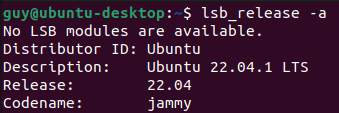
tên máy chủ
Tiện ích tên máy chủ thay đổi hoặc trả về thông tin về máy chủ hoặc tên máy chủ. Sử dụng nó mà không có bất kỳ tùy chọn nào chỉ trả về thông tin tên máy chủ. Tìm dòng Hệ điều hànhđể lấy phiên bản Ubuntu và dòng Kernelcho phiên bản nhân Linux..
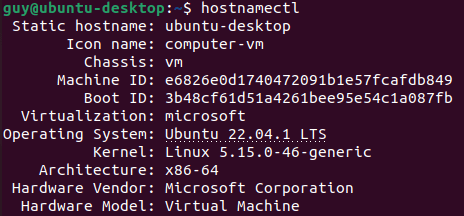
cat /etc/issue
Lệnh nối (cat) thường được sử dụng để nối các tệp lại với nhau. Khi được sử dụng mà không có bất kỳ tùy chọn nào và chỉ có đường dẫn tệp/tên tệp (etc/issue), nó sẽ hiển thị nội dung của tệp vấn đề. Bỏ qua \n \l. Nó không quan trọng trong bối cảnh này.

cat /etc/os-release
Giống như lệnh trên, lệnh này hiển thị nội dung của tệp os-release. Lưu ý dòng Phiên bản, hiển thị toàn bộ tên mã.
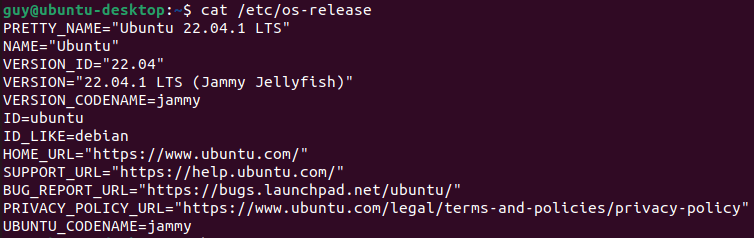
uname -r
Để chỉ xem phiên bản lõi Linux, hãy sử dụng lệnh uname -r. Tiện ích unamecung cấp thông tin về hệ thống nhưng không cung cấp thông tin về chính Ubuntu.

Cách tìm phiên bản Ubuntu bằng Neofetch
Neofetch là một ứng dụng bash hiển thị thông tin hệ thống một cách sáng tạo bằng nghệ thuật ASCII.

Sau khi tìm thấy gói neofetch, hãy nhập Yđể bắt đầu cài đặt.
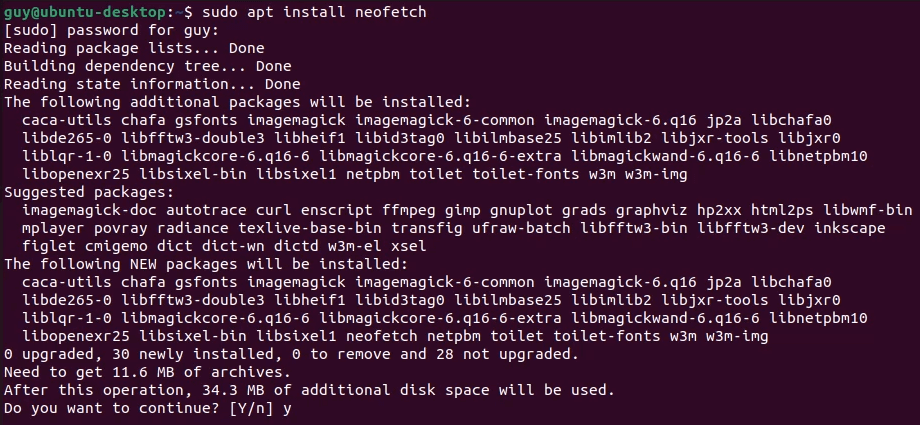
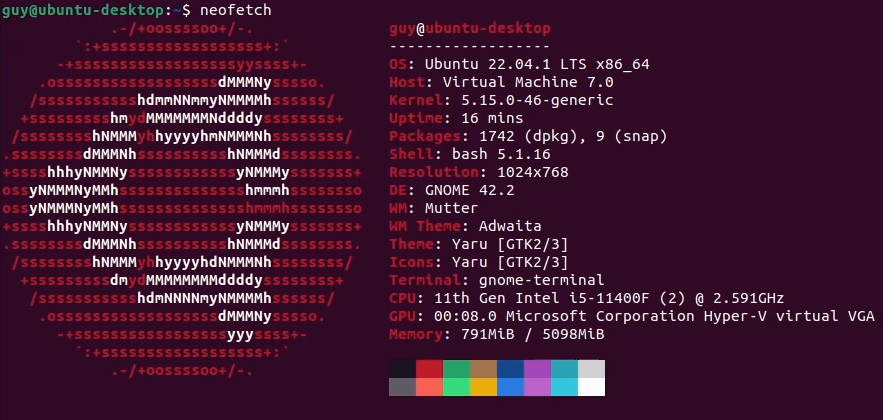
Để cài đặt một tiện ích tương tự có tên Superfetch (đừng nhầm với Siêu tìm nạp Windows ), hãy làm theo quy trình tương tự ở trên, thay thế superfetchnơi bạn đã sử dụng neofetch. Mỗi loại trả về thông tin hơi khác nhau, vì vậy hãy chọn thông tin có thông tin bạn cần thường xuyên nhất.
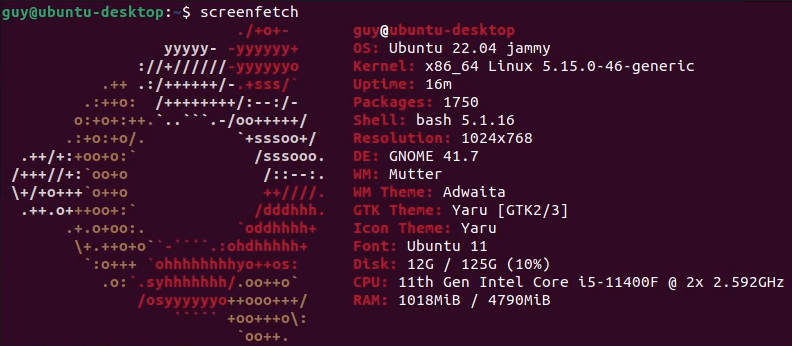
Cách tìm phiên bản Ubuntu bằng GUI
Có thể việc vào terminal và làm việc với bash và dòng lệnh là nhiều hơn những gì bạn muốn.

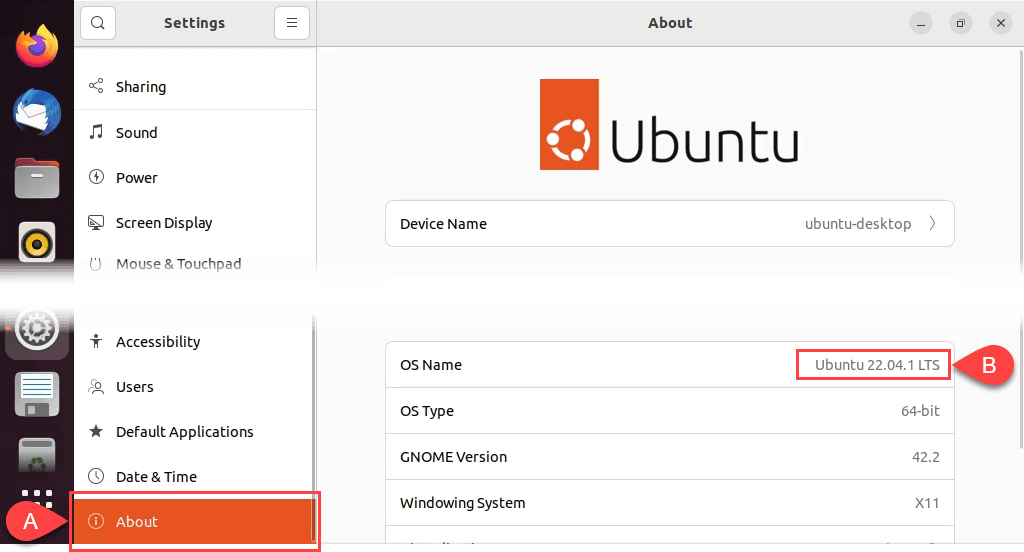
Bây giờ bạn đã biết Ubuntu của mình
Với mười cách tìm phiên bản Ubuntu, nhiều cách trong số đó cung cấp thông tin hệ thống khác, bạn sẽ hiểu rõ hơn về Ubuntu. Bạn sẽ có thể quyết định những bản cập nhật nào mình cần, tìm các ứng dụng sẽ hoạt động trên đó và biết khi nào đến lúc nâng cấp lên phiên bản Ubuntu mới nhất..
.